Съдържание
Supreme-Savings (от 215 Apps) е рекламна програма за браузър, която показва купони с оферти и реклами, когато пазарувате онлайн. Издателят на програмата твърди, че можете да спестите пари, когато купувате онлайн. " Върховно спестяване" обикновено се включва в други програми за инсталиране на софтуер.*
Забележка: Винаги трябва да внимавате, когато инсталирате софтуер на компютъра си.
Ако искате да премахнете " Върховни спестявания ", следвайте стъпките по-долу:

Как да премахнете " Върховни спестявания " от компютъра си:
Стъпка 1. Деинсталирайте приложенията, инсталирани от "215 Apps", от компютъра си.
Според коментарите на нашите читатели най-новият вариант на " Върховни спестявания " приложение не съществува в списъка "Добавяне/премахване на програми". Поради тази причина даваме два метода за деинсталиране на тази неприятна програма и сме актуализирали другите стъпки, които са необходими в нашето решение. Ако нито един от двата предложени метода за деинсталиране не работи, продължете към следващите стъпки.
Метод 1: Деинсталиране на " Върховни спестявания " от контролния панел на Windows.
Метод 2: Деинсталиране на " Върховни спестявания " от " Върховни спестявания " Папка за инсталиране
Метод 1: Деинсталиране на " Върховни спестявания " от контролния панел на Windows.
1. За да направите това, отидете в Старт > Контролен панел .
{Windows 8: Кликнете с десния бутон на мишката на долен ляв ъгъл и изберете Контролен панел }
{Windows XP: Начало > Настройки > Контролен панел . }
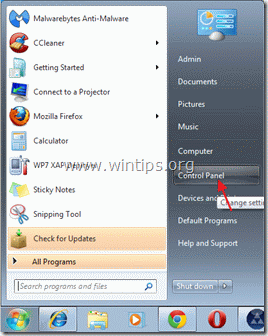
2. Кликнете два пъти, за да отворите " Добавяне или премахване на програми ", ако използвате Windows XP или
“ Програми и функции ", ако използвате Windows 8, 7 или Vista).

3. В списъка с програми намерете и премахване/деинсталиране на тези приложения:
a. Върховни спестявания (от 215 Apps)*

Метод 2: Деинсталиране на " Върховни спестявания " от " Върховни спестявания " Папка за инсталиране
Ако не можете да намерите Върховни спестявания в списъка с програми, след което опитайте да деинсталирате Supreme Savings от папката за инсталиране на програмата. За да направите това:
- Отворете Windows Explorer и отидете в : " C:\Program Files\Supreme Savings\ ". D ouble click да стартирате " деинсталиране на " от тази папка.
Продължете към следващата стъпка.
Стъпка 2. Проверете за злонамерени текущи процеси и ги прекратете.
1. Изтегляне и спаси "RogueKiller" на вашия компютър'* (напр. на работния плот).
Известие*: Изтегляне версия x86 или X64 За да намерите версията на операционната си система, " Кликнете с десния бутон на мишката " на иконата на вашия компютър, изберете " Имоти " и погледнете към " Тип на системата " раздел.

2. Кликнете два пъти да се изпълнява RogueKiller.
3. Нека на предварително сканиране за завършване и след това натиснете " Сканиране ", за да извършите пълно сканиране.
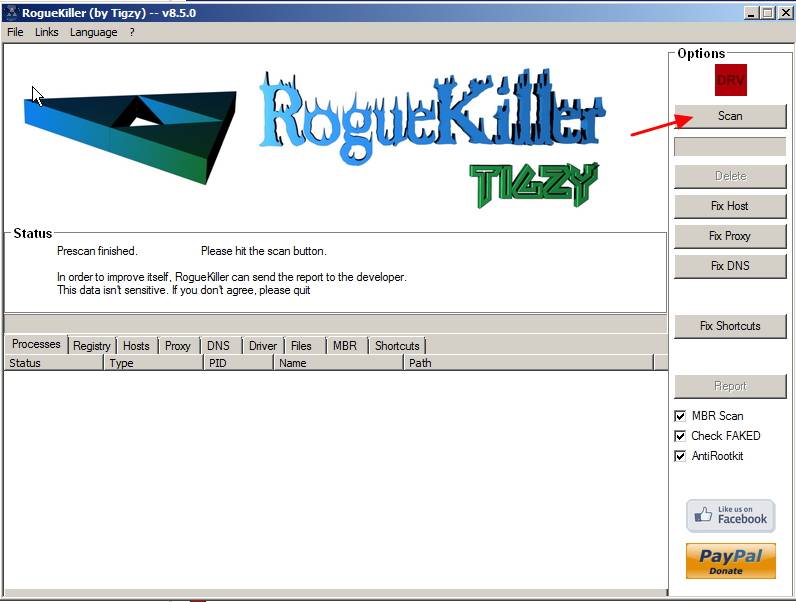
3. Когато пълното сканиране приключи, преминете към всички раздели, за да изберете и "Изтриване" всички намерени зловредни елементи.

Стъпка 3: Премахване на нежелани програми и потенциално нежелани програми (PUP).
1. Изтеглете и стартирайте JRT - инструмент за премахване на нежелани програми.

2. Натиснете който и да е клавиш, за да започнете да сканирате компютъра си с " JRT - Инструмент за премахване на ненужен софтуер ”.
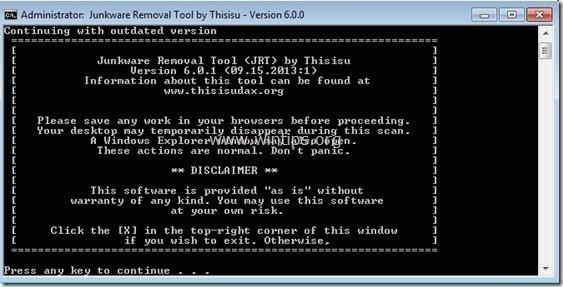
3. Бъдете търпеливи, докато JRT сканира и почиства системата ви.
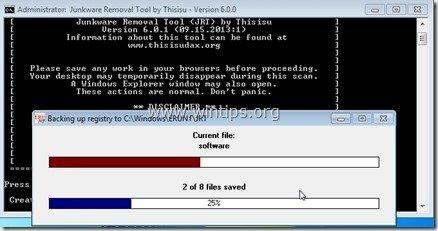
4. Затворете дневника на JRT и след това рестартиране вашия компютър.
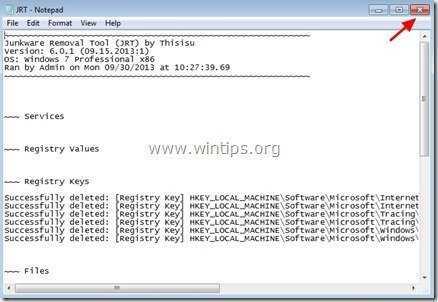
Стъпка 4: Почистете компютъра си с помощта на "AdwCleaner".
1. Изтеглете и запазете програмата " AdwCleaner " на работния плот.
(Превъртете надолу, докато намерите иконата за изтегляне вдясно)

2. Затворете всички отворени програми и Двойно кликване да отворите "AdwCleaner" от работния плот.
3. Преса " Изтриване на ”.
4. Преса " OK " в прозореца "AdwCleaner - Информация" и натиснете " OK " отново да рестартирате компютъра си .

5. Когато компютърът ви се рестартира, затворете "AdwCleaner" информация (readme) прозорец и продължете към следващата стъпка.
Стъпка 5. Уверете се, че " Върховни спестявания " разширението (добавка) е премахнато от вашия интернет браузър.
Internet Explorer, Google Chrome, Mozilla Firefox
Internet Explorer
Как да премахнете " Върховни спестявания " разширение от Internet Explorer и възстановяване на настройките на браузъра.
1. Отворете Internet Explorer и след това отворете отидете в менюто за файлове на IE и изберете:
“ Инструменти " > " Управление на добавките ”.
Известие*: В най-новите версии на IE натиснете бутона " Предавка " икона  в горния десен ъгъл.
в горния десен ъгъл.

2. Изберете " Ленти с инструменти и разширения" & деактивиране на следните разширения:
- Върховни спестявания Забележка*: Също така премахнете Vaudix , Zoomex или Yontoo разширения, ако има такива. .

3. Затворете всички прозорци на Internet Explorer и рестартирайте браузъра си.
4. Преминете към Стъпка 6 .
Google Chrome
Как да премахнете " Върховни спестявания " от Chrome.
1. Отворете Google Chrome и отидете в менюто на Chrome  и изберете " Настройки ".
и изберете " Настройки ".

2. Изберете " Разширения" от левия прозорец.

3. Премахване " Върховни спестявания " разширение с натискане на бутона "кошче за боклук" икона в този ред*. Когато се появи диалогов прозорец за потвърждение, щракнете върху Премахване на .
Забележка*: Също така премахнете Vaudix , Zoomex или Yontoo разширения, ако има такива. .

4. Рестартирайте Google Chrome и да преминете към Стъпка 6 .
Mozilla Firefox
Как да премахнете" Върховни спестявания " от Firefox.
1. Кликнете върху " Firefox" бутона на менюто в горния ляв ъгъл на прозореца на Firefox и отидете към “ Добавки ”.

2. В " Удължения " опции, щракнете върху " Премахване на ", за да премахнете " Върховни спестявания " разширение*.
Забележка*: Също така премахнете Vaudix , Zoomex или Yontoo разширения, ако има такива. .

3. Затворете всички прозорци на Firefox и преминете към следващата Стъпка.
Стъпка 6. Почистване компютърът ви да не остане злонамерени заплахи.
Изтегляне и инсталиране на една от най-надеждните БЕЗПЛАТНИ програми за борба със злонамерен софтуер днес, за да почистите компютъра си от останалите злонамерени заплахи. Ако искате да сте постоянно защитени от заплахи от злонамерен софтуер, съществуващи и бъдещи, препоръчваме ви да инсталирате Malwarebytes Anti-Malware PRO:
Защита от MalwarebytesTM
Премахва шпионски, рекламен и злонамерен софтуер.
Започнете безплатното си изтегляне сега!
1. Работете " Malwarebytes Anti-Malware" и позволете на програмата да се актуализира до най-новата си версия и злонамерена база данни, ако е необходимо.
2. Когато главният прозорец на Malwarebytes Anti-Malware се появи на екрана, изберете " Извършване на бързо сканиране " и след това натиснете " Сканиране " и оставете програмата да сканира системата ви за заплахи.

3. Когато сканирането приключи, натиснете "OK" за да затворите информационното съобщение и след това натиснете на "Покажи резултатите" бутон, за да Преглед на и премахване на откритите злонамерени заплахи.

4. В прозореца "Покажи резултатите", проверка - като използвате левия бутон на мишката - всички заразени обекти и след това изберете " Премахване на избрани " и оставете програмата да премахне избраните заплахи.

5. Когато процесът на отстраняване на заразени обекти приключи , "Рестартирайте системата си, за да премахнете правилно всички активни заплахи".

6. Продължете към следваща стъпка.
Съвети: За да сте сигурни, че компютърът ви е чист и безопасен, извършете пълно сканиране на Malwarebytes' Anti-Malware в "безопасен режим" на Windows .*
*За да влезете в безопасен режим на Windows, натиснете бутона " F8 ", докато компютърът ви се зарежда, преди да се появи логото на Windows. Когато клавишът " Меню за разширени опции на Windows " се появява на екрана, използвайте клавишите със стрелки на клавиатурата, за да преминете към Безопасен режим и след това натиснете "ENTER “.
Стъпка 6. Почистете нежеланите файлове и записи.
Използвайте " CCleaner " програма и преминете към чист вашата система от временни интернет файлове и невалидни записи в регистъра.*
* Ако не знаете как да инсталирате и използвате "CCleaner", прочетете тези инструкции .

Анди Дейвис
Блог на системен администратор за Windows






